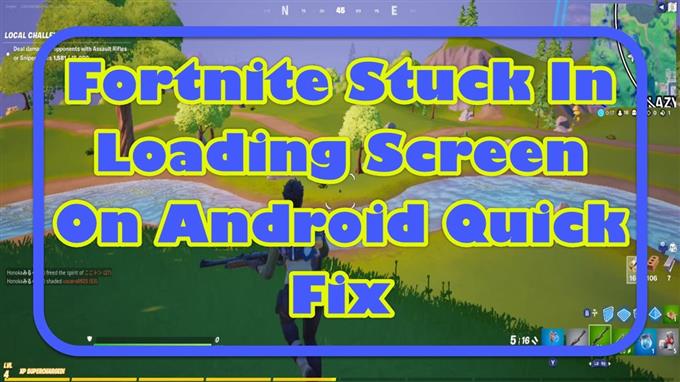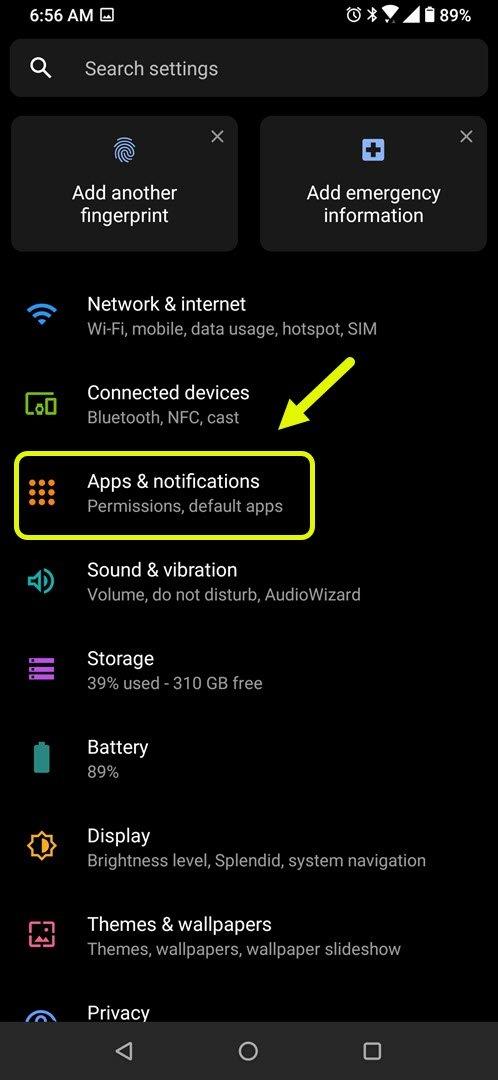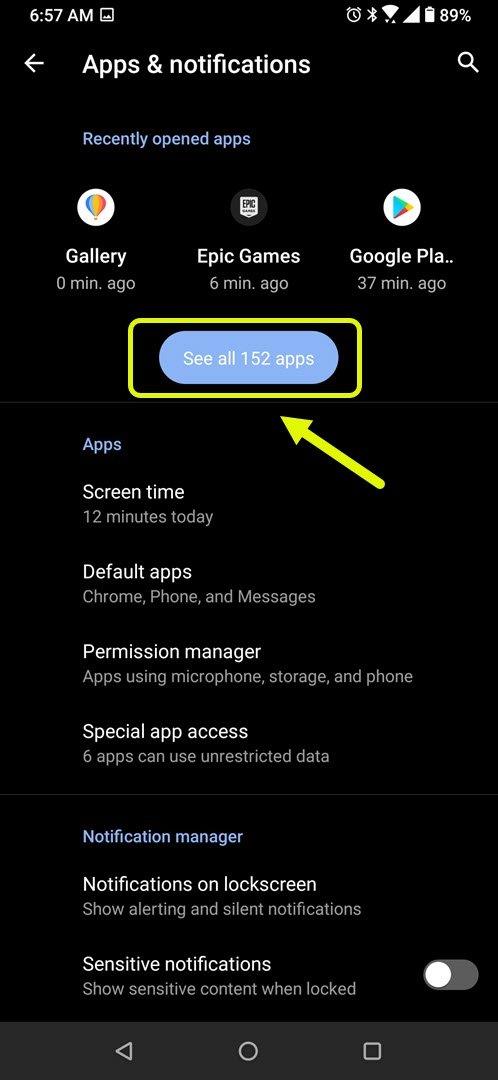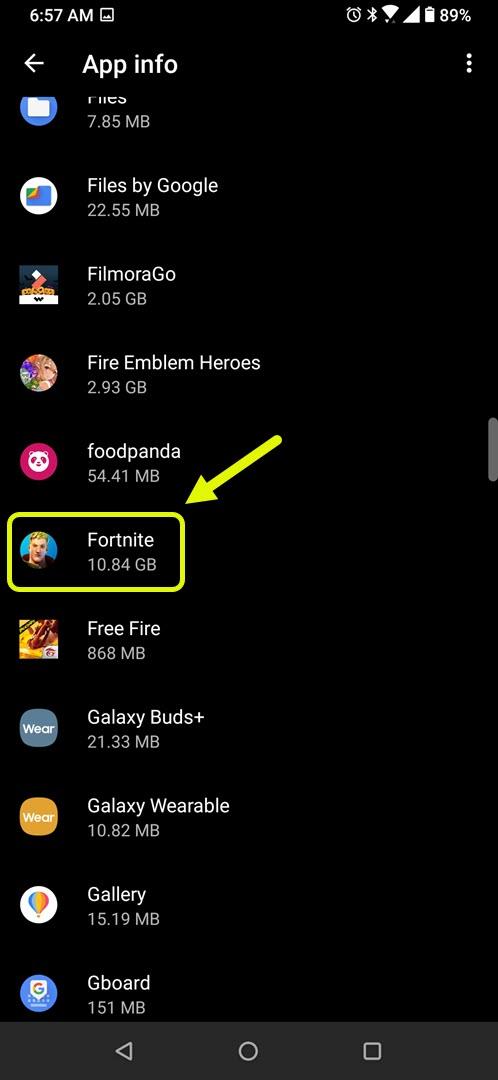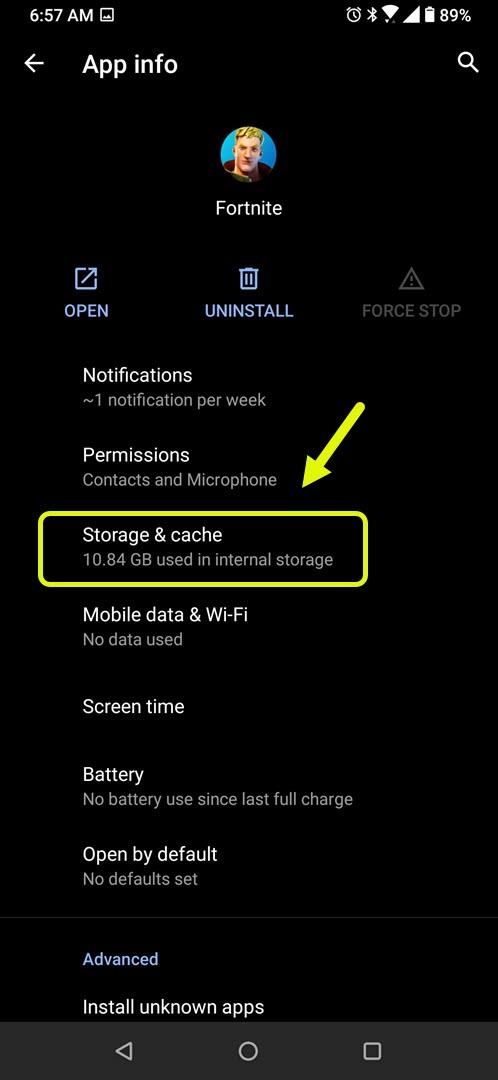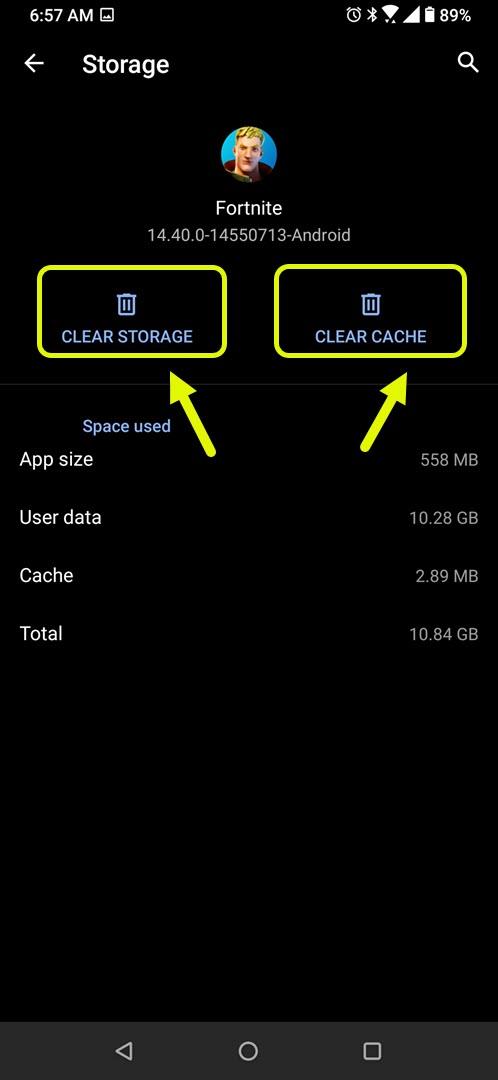El Fortnite atascado en la pantalla de carga en Android generalmente puede ser causado por problemas de red o una falla en el software del juego. Cuando esto ocurra, no podrás unirte a ninguna partida. Deberá realizar una serie de pasos de solución de problemas para solucionar este problema.
Fortnite es un popular juego de disparos en línea desarrollado por Epic Games y se lanzó por primera vez en 2017. Se puede descargar gratis y se puede jugar en diferentes plataformas como Windows, macOS, Nintendo Switch, PlayStation, Xbox, iOS y Android. También tiene uno de los premios más grandes en torneos de deportes electrónicos con 100 millones de dólares disponibles para todas las plataformas.
Error al conectarse al servidor Fortnite usando un dispositivo Android
Uno de los problemas comunes que pueden ocurrir al intentar jugar a este juego es cuando estás atascado en la pantalla de inicio de sesión. Esta es la pantalla de conexión azul que indica que el juego se está conectando a los servidores de Fortnite. Si parece que no puede superar este punto, debería intentar estos pasos de solución de problemas.
Prerrequisitos:
- Reinicia el teléfono.
- Intente conectarse a una red Wi-Fi diferente o intente usar su conexión de datos móviles.
- Asegúrate de tener instalada la última actualización del juego.
Método 1: borra el caché y los datos de Fortnite
Hay casos en los que los datos temporales corruptos almacenados por la aplicación pueden causar este problema. Para comprobar si esto es lo que está causando el problema, tendrá que borrar el caché y los datos de la aplicación.
Tiempo necesario: 3 minutos.
Borrar la caché y los datos
- Toque en Configuración.
Puede hacer esto deslizando el dedo hacia arriba desde la pantalla de inicio y luego tocando el icono de Configuración.

- Toque Aplicaciones y notificaciones.
Aquí es donde puede administrar la configuración de su aplicación.

- Toque Ver todas las aplicaciones.
Esto mostrará una lista de todas las aplicaciones instaladas en su teléfono.

- Toca Fortnite.
Esto abrirá la propiedad de la aplicación, el almacenamiento y la información de permisos.

- Toque Almacenamiento y caché.
Esto abrirá las propiedades y configuraciones de almacenamiento de la aplicación.

- Toque Borrar almacenamiento y Borrar caché, luego asegúrese de confirmar su acción.
Esto eliminará los datos temporales almacenados por la aplicación.

Después de realizar estos pasos, es posible que deba descargar contenido adicional para el juego, así como iniciar sesión en su cuenta de juego.
Método 2: verifique la conexión a Internet de su teléfono para solucionar el problema atascado en la pantalla de carga
Hay ocasiones en las que una mala conexión a Internet puede causar este problema en particular. Puede usar la aplicación Speedtest que puede descargar de Google Play Store para verificar su conexión.
- Abra la aplicación Speedtest.
- Toca Ir.
Tome nota de los resultados de ping, descarga y carga. Un ping superior a 100 ms o una velocidad de descarga y carga inferior a la que te suscribiste significa que hay un problema con tu conexión a Internet y podría ser la causa de este problema.
Método 3: compruebe si el servidor está en mantenimiento
A veces, el problema puede deberse simplemente a un mantenimiento del servidor que se está realizando. Puede verificar cualquier tiempo de inactividad en el servidor yendo a https://status.epicgames.com/.
Método 4: reinstale Fortnite para corregir el error de la pantalla de carga
En caso de que el problema persista, debes intentar desinstalar el juego y luego reinstalar una versión nueva en tu teléfono. Dado que este juego ya no está disponible en Google Play Store, deberá descargarlo con su navegador.
Después de realizar los pasos enumerados anteriormente, arreglará con éxito Fortnite atascado en la pantalla de carga en Android.
Visite nuestro canal de Youtube de androidhow para ver más videos de solución de problemas.
Leer también:
- El emparejamiento de Fortnite no funciona en la solución rápida de Android